温馨提示:这篇文章已超过681天没有更新,请注意相关的内容是否还可用!
摘要:本文将详细介绍如何将域名绑定到服务器,包括详细教程和步骤解析。读者将了解如何成功将域名绑定至服务器,包括域名绑定到服务器的详细步骤和教程,以及成功绑定的指南。本文还将提供步骤解析和操作指南,帮助读者顺利完成域名绑定到服务器的过程。
在云平台进行域名绑定
1、登录到56云平台,进入会员中心。

2、在管理中心左侧的业务管理中找到“域名管理”,点击进入。
3、选择需要绑定域名的主机,点击“云服务器管理”,然后将指定的公网IP与域名进行绑定。
4、为了确保域名绑定的安全性,请进入“管理白名单”进行必要的安全设置。
二、针对Windows 2003操作系统的域名绑定方法
如果您使用的是Windows 2003操作系统,可以通过以下步骤进行域名绑定:
1、点击“开始”菜单,运行“Internet信息服务(IIS)管理器”。
2、在IIS管理器中,找到您希望绑定域名的网站。
3、右键点击选中的网站,选择“属性”,进入网站属性设置界面。
4、在网站属性设置中,依次选择“高级”选项卡。
5、在此界面完成域名、端口和IP地址的绑定操作,请确保所有信息都填写正确。
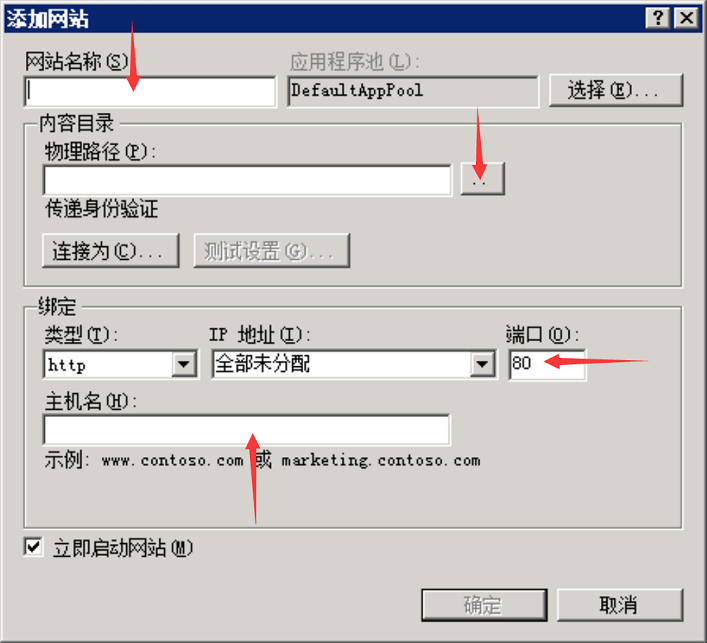
使用IIS进行域名绑定
如果您使用的是IIS,可以按照以下步骤进行域名绑定:
1、打开IIS管理器,选择“Web站点”属性设置。
2、在属性设置界面中,点击“高级”选项卡,进入域名绑定窗口。
3、点击“添加”开始域名绑定操作。
4、在绑定设置中,选择正确的IP地址(通常为“全部未分配”IP),端口通常设置为80,然后在主机头处填写您的域名。
在进行域名绑定之前,请注意以下几点:
1、确保您拥有该域名的管理权限。
2、确保域名已经正确解析到您的云主机的公网IP上,为了更好地帮助读者理解操作步骤和界面,我们提供了操作示意图,遵循本文的指导,您将能够轻松完成域名与云服务器的绑定,确保您的网站或应用程序能够正常访问和运作,如果在操作过程中遇到任何问题或需要进一步的帮助,建议您咨询相关专业人士或寻求技术支持,为了确保域名绑定的成功和安全,建议您在整个操作过程中保持谨慎并仔细核对所有信息,您还需要确保服务器配置正确且正常运行,以及确保您的网站代码无误并正确上传到服务器上,建议您在绑定完成后进行详细的测试,以确保域名已成功绑定并可正常访问您的网站或服务。






还没有评论,来说两句吧...